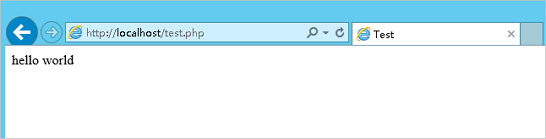本篇教程介绍通过阿里云云市场镜像在Windows操作系统的ECS实例上快速部署Web环境。利用宝塔Windows面板一键安装IIS组件、PHP环境、MySQL数据库。
操作步骤
- 在云市场购买镜像。
- 远程连接已创建的ECS实例。
- 在ECS实例内配置Web环境。
- 测试Web环境。
本篇教程介绍通过阿里云云市场镜像在Windows操作系统的ECS实例上快速部署Web环境。利用宝塔Windows面板一键安装IIS组件、PHP环境、MySQL数据库。
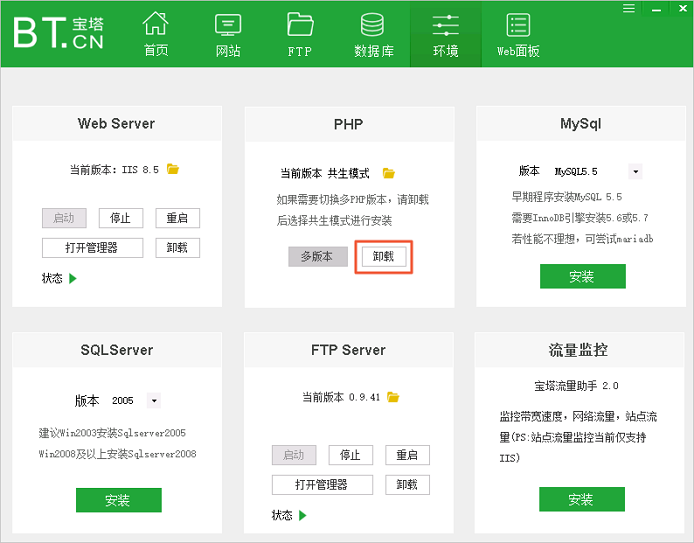
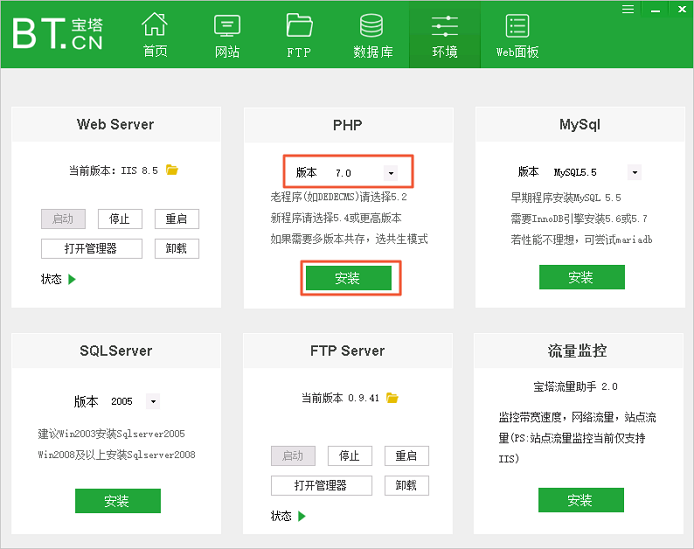
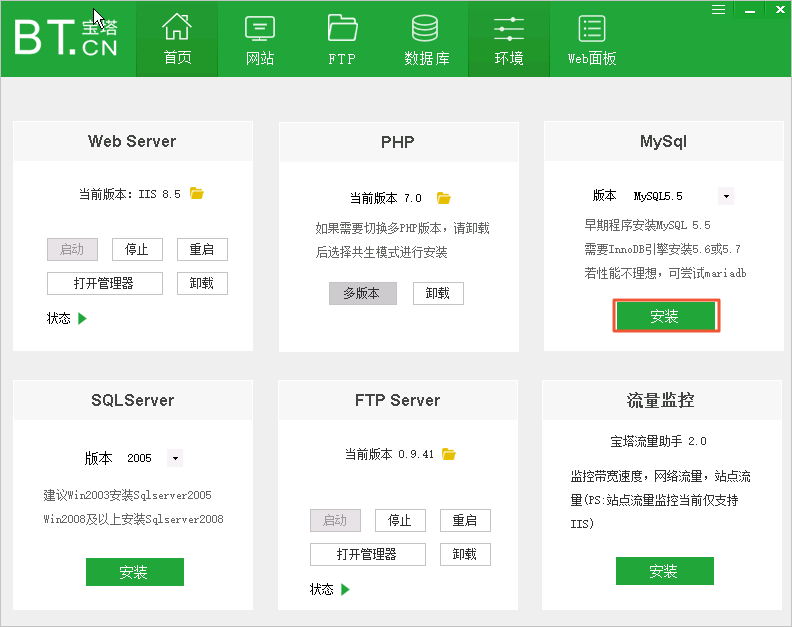
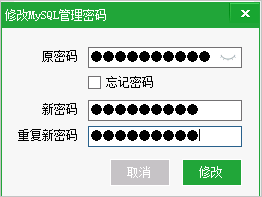
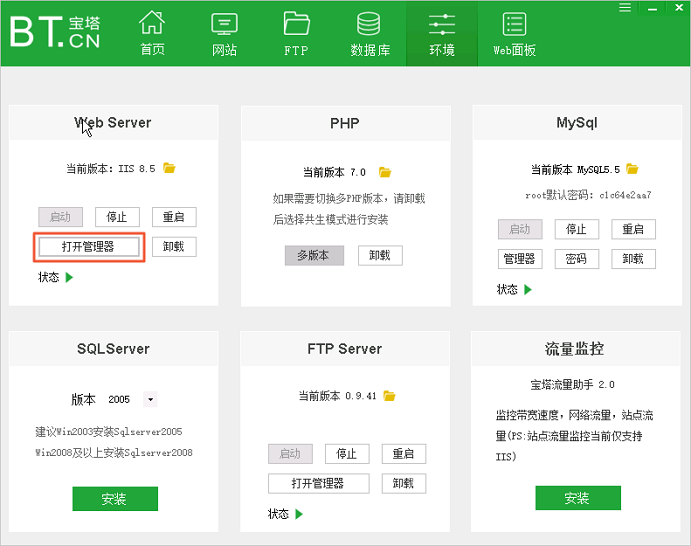
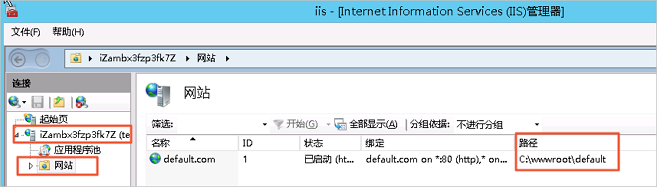
<?php echo "<title>Test</title>"; echo "hello world"; ?>
5.4修改为7.0。<add name="php_5.4" path="*.php" verb="*" modules="FastCgiModule" scriptProcessor="C:\BtSoft\WebSoft\php\5.4\php-cgi.exe" resourceType="Unspecified" requireAccess="Script" />
修改后内容如下所示。
<add name="php_7.0" path="*.php" verb="*" modules="FastCgiModule" scriptProcessor="C:\BtSoft\WebSoft\php\7.0\php-cgi.exe" resourceType="Unspecified" requireAccess="Script" />
localhost/test.php。